怎么查笔记本的配置信息?笔记本配置信息在哪里查看?
- 生活常识
- 2025-04-05
- 32
在当今高速发展的数字时代,笔记本电脑已成为我们日常学习、工作和娱乐不可或缺的工具。了解自己的笔记本配置信息,对于优化使用体验、判断性能瓶颈、甚至购买或升级设备都至关重要。如何查看笔记本的配置信息呢?本文将详细指导您如何轻松获取笔记本的各项配置详情。
查看笔记本配置信息的重要性
笔记本配置信息是电脑硬件和软件能力的体现,它可以帮助用户了解电脑的运行速度、存储空间、图形处理能力等关键性能指标。无论您是想确认当前电脑是否满足特定软件的运行需求,还是计划升级硬件提升性能,了解笔记本的详细配置都是必经步骤。
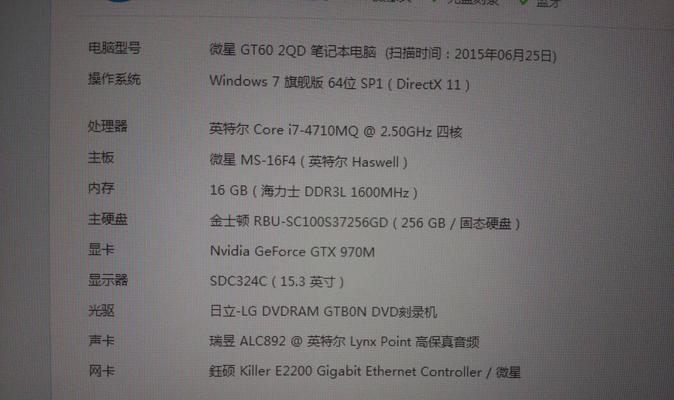
如何查看笔记本的基本配置信息
使用系统自带的信息工具
1.Windows系统信息工具
在搜索栏输入“系统信息”,并打开“系统信息”应用。
在系统概览中,您会看到处理器、物理内存、系统类型等基本信息。
对于更详细的配置,可以使用“dxdiag”命令。在运行窗口中输入“dxdiag”并回车,会弹出DirectX诊断工具,其中包含显示、声音等硬件的详细信息。
2.macOS系统信息
点击苹果菜单>关于本机。
在“概览”标签页中,可以看到处理器、内存、启动盘等信息。
如果需要查看更详细的信息,可以点击“系统报告”获取。
通过操作系统的任务管理器或活动监视器
在Windows系统中,可以按`Ctrl+Shift+Esc`打开任务管理器,然后切换到“性能”标签查看处理器、内存、硬盘等的使用情况。
在macOS系统中,可以打开“活动监视器”,查看CPU、内存、能量、磁盘等使用情况。
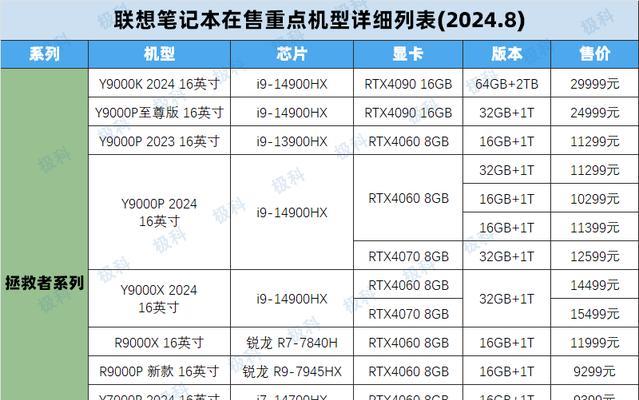
如何查看笔记本的详细配置信息
使用第三方软件
市面上有许多第三方软件可以帮助您查看笔记本的详细配置信息,包括CPU-Z、GPU-Z、AIDA64、Speccy等。这些工具能提供比系统自带工具更丰富的硬件信息。
例如使用CPU-Z:
1.下载并安装CPU-Z。
2.运行程序,它会自动检测并显示CPU、主板、内存、SPD、图形卡和操作系统等详细信息。
查看笔记本底部的标识信息
许多笔记本的底部会有产品标识贴纸,上面一般会列出处理器型号、内存大小、硬盘容量等基本配置信息。
检查包装盒或官方产品说明
如果您购买笔记本时的包装盒或说明书还在手边,那也是获取笔记本配置的好方法。通常厂商会在这些材料中列出详细配置。
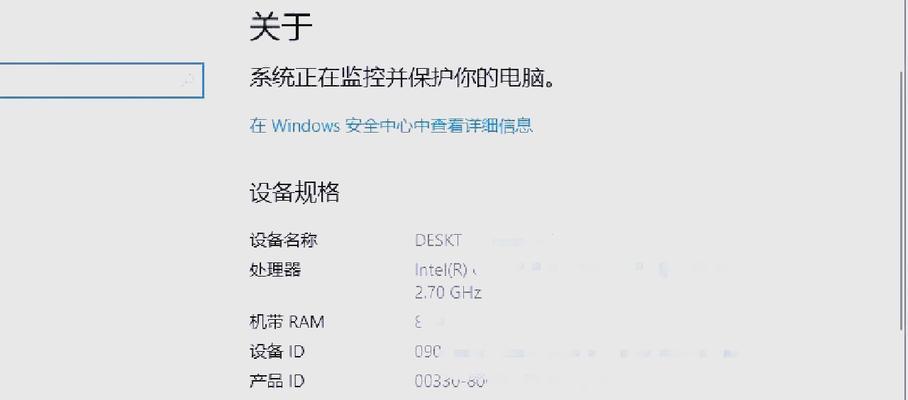
常见问题与实用技巧
问题:查看笔记本配置信息时可能遇到的误区
误区一:忽略操作系统和驱动程序更新,导致获取的信息不准确。
误区二:仅凭一项或几项指标判断电脑性能,缺乏全面分析。
技巧:如何正确解读配置信息
确保操作系统和驱动程序是最新版本,以获取最准确的配置信息。
在评估电脑性能时,全面考虑CPU、内存、硬盘、显卡等各个组件的性能,而不是仅仅依赖单一指标。
结语
通过以上步骤,您应该可以轻松地获取到自己笔记本的配置信息。了解这些信息,对于您合理使用和升级电脑,无疑具有极大的帮助。希望本文能为您打开了解笔记本电脑配置的大门,从而更好地利用您的设备。
版权声明:本文内容由互联网用户自发贡献,该文观点仅代表作者本人。本站仅提供信息存储空间服务,不拥有所有权,不承担相关法律责任。如发现本站有涉嫌抄袭侵权/违法违规的内容, 请发送邮件至 3561739510@qq.com 举报,一经查实,本站将立刻删除。
下一篇:CF端游雷暴套装获取方法是什么?